文章详情页
Win7删除文件时提示您需要权限来执行此操作的解决方法
我们在删除文件夹时会提示“您需要权限来执行此操作”,像这样的问题相信大家都有遇到过吧。Win7系统的用户,想要把一些没用的文件删除掉,但是删除不了,弹出一个提示框:您需要权限来执行此操作,这可怎么办好呢?那要如何解决呢?今天,小编就和大家说一下Win7删除文件时提示您需要权限来执行此操作的解决方法。
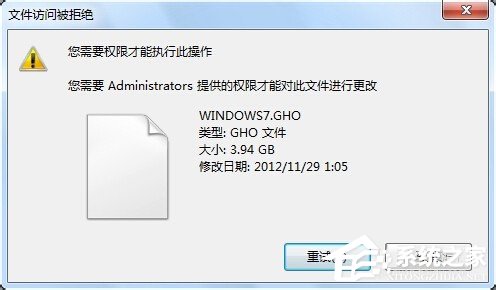
具体步骤如下:
1、在删除的文件右击,选择属性。
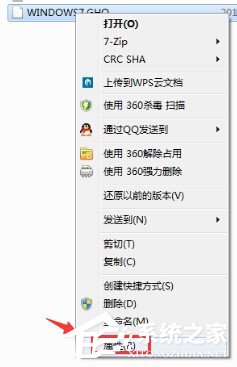
2、在打开的窗口中,点击“安全”,切换到安全页面中。
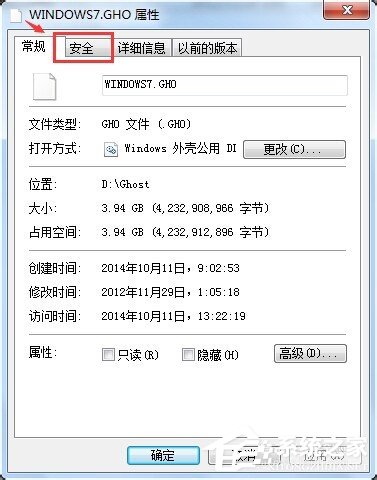
3、点击“编辑”继续。
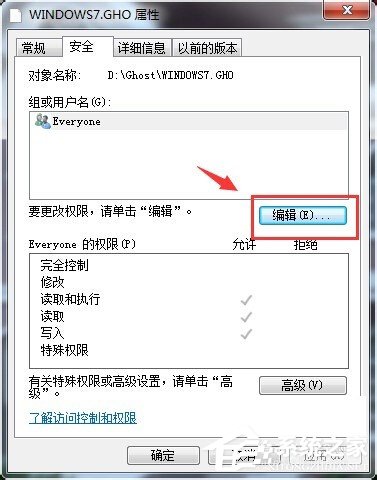
4、这时我们会看到“完全控制”后面没有“√”。我们要给它这个权限。
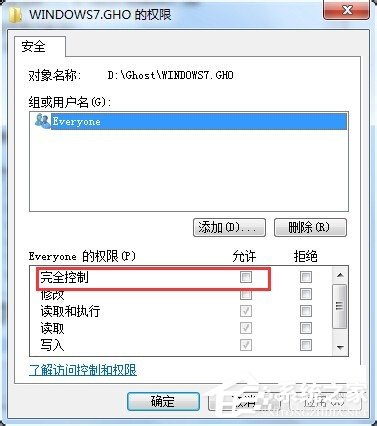
5、在“完全控制”后面,点击并带上“√”,“确定”继续。
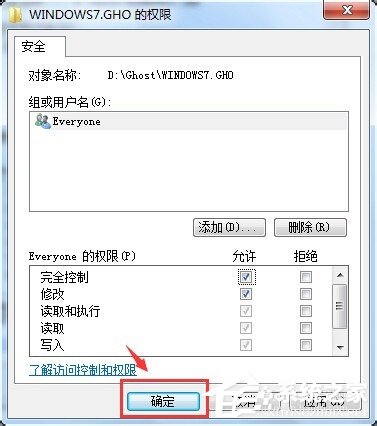
6、这时会看到这个窗口中,“完全控制”后面已经有了“√”了,确定,继续。
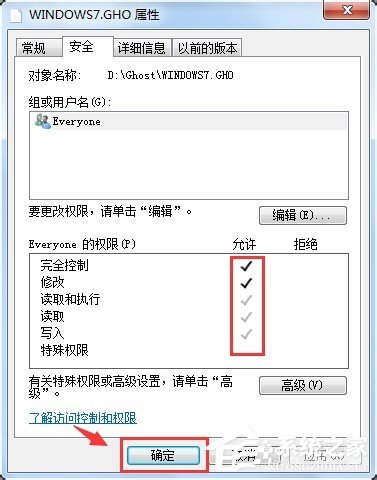
7、这时我们在删除这个文件试试。可以了,是吧。

Win7删除文件时提示您需要权限来执行此操作的解决方法就给各位介绍到这里了。如你在删除文件的时候,也有出现这样的问题的,那请参考上述的解决方法去解决吧!希望在这里能够帮助到你。
相关文章:
1. vmware虚拟机无法ping通主机的解决方法2. Win10微软商店怎么安装不了软件?Win10微软商店无法安装软件解决方法3. 世界上最流行的操作系统不是Linux或者Windows,而是MINIX4. Unix中的dot命令详解5. Win11怎么打开多任务窗口?Win11打开多任务窗口方法6. Win7文件夹被加密怎么办?Win7文件夹被加密解决办法7. Debian怎么更换背景? Debian11 Mate设置桌面背景的技巧8. Thinkpad e580笔记本怎么绕过TPM2.0安装Win11系统?9. Win11正式版怎么退回Win10 Win11正式版回退到Win10教程10. Win10怎么打开隐藏文件夹?Win10查看隐藏文件夹的方法
排行榜

 网公网安备
网公网安备